
重置系统是Windows系统自带的功能,此功能会将错误的系统文件替换,从而达到重置的效果,还原最初的系统,此功能比重装系统方便了很多,同时还可以解决百分之95的问题,那么这么方便的功能你是不是很想学呢?
今天小黑就来给大家教学下在系统内如何进行系统重置,这次准备了超详细的图文视频教程,喜欢的可以给小黑点个分享和点个赞哦,一起来看看吧!
重要提示
1.重置系统前需要备份好电脑资料,重置过程中可能会造成资料丢失
2.重置系统时务必需连接电源,否则将无法进行此操作
3.重置过程中尽量不要移动电脑,以免造成重置失败
视频教程
图文教程
1.在开始菜单里找到【Windows设置】,点击【更新和安全】
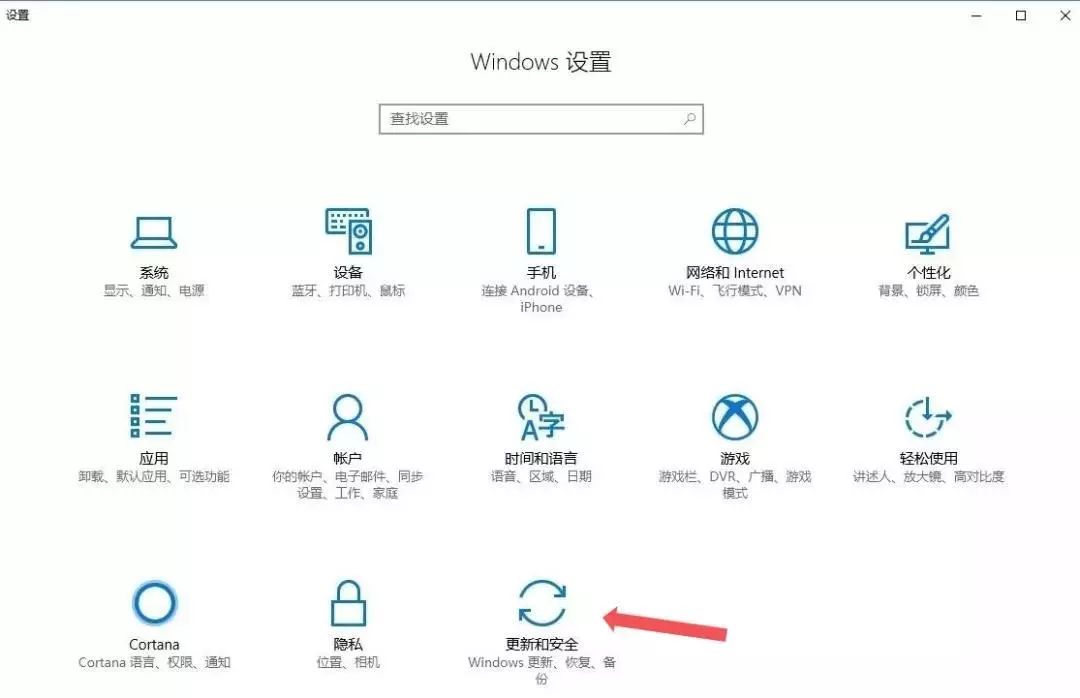 2.左侧栏找到【
恢复
】,右侧重置此电脑下点击【
开始
】
2.左侧栏找到【
恢复
】,右侧重置此电脑下点击【
开始
】
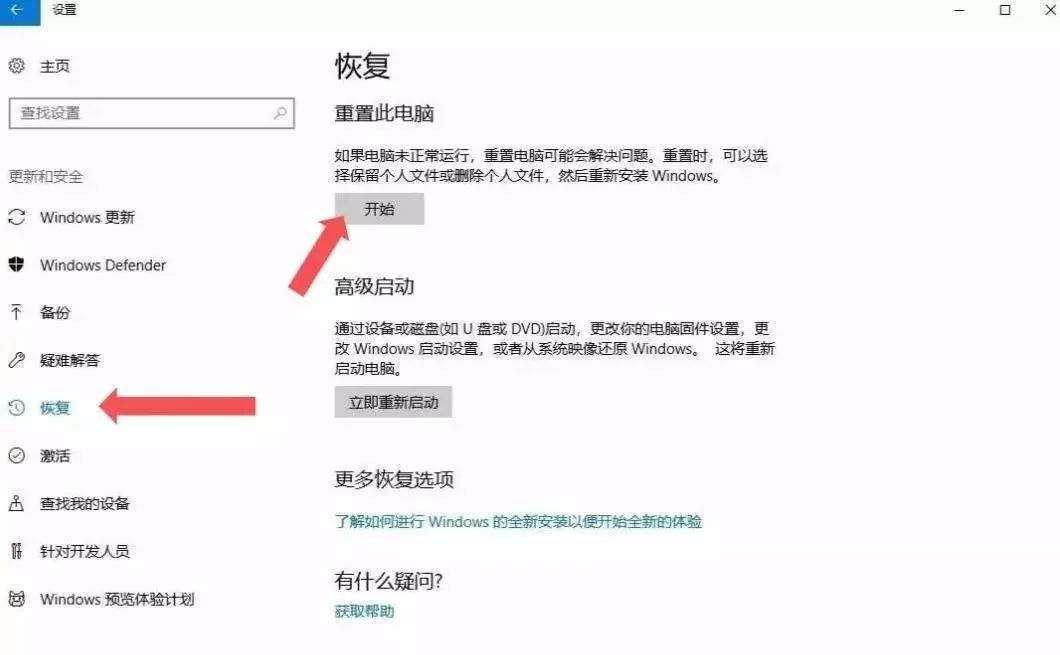
3.选择【删除所有内容】,进行电脑的完成重置
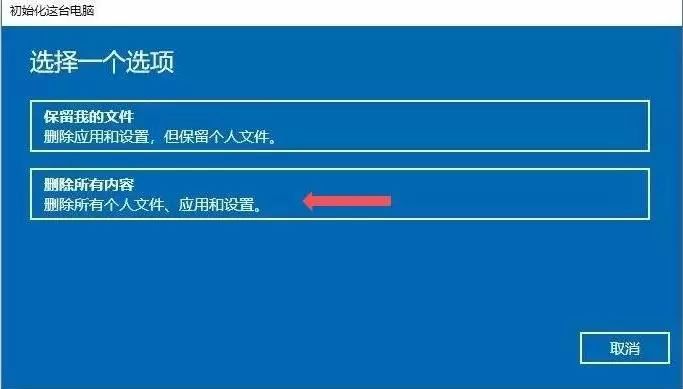
4.直接点击【下一步】
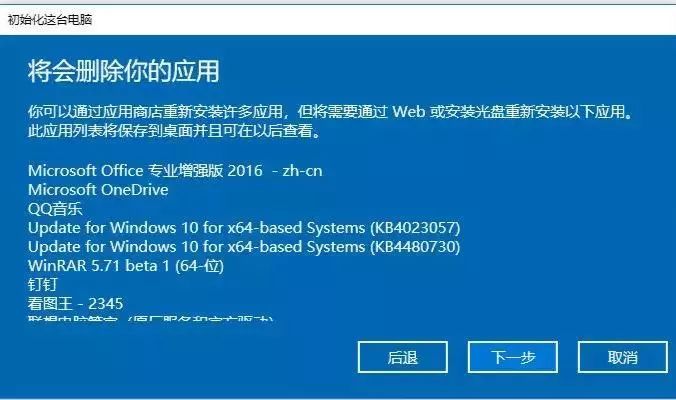
5.点击【重置】
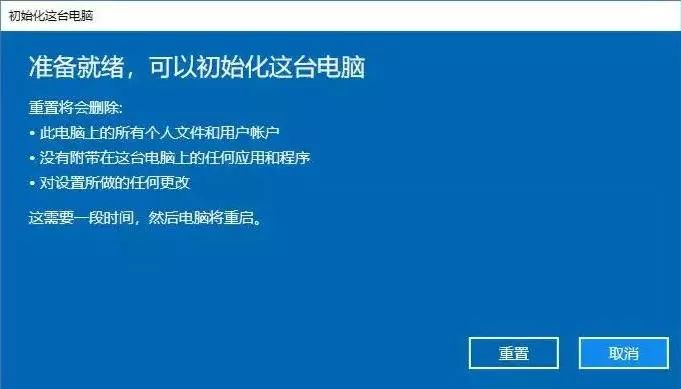
6.最后等待系统重置完成就可以啦
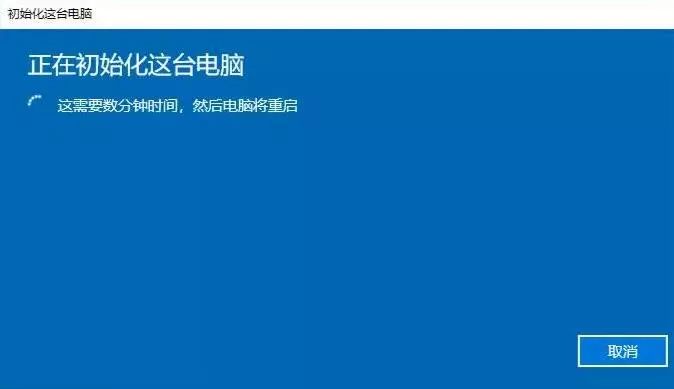
小黑有话说
请输入
好啦以上就是Windows在系统内的如何进行重置系统的教程,看完是不是觉得非常非常的简单吗,当你的电脑遇到系统问题,或者卡慢的时候,重置系统真的能帮你解决百分之95的问题哦,非常方便的一个功能呢
今日份的小课堂就到这里啦,最后一定要记得给小黑点个分享,点个赞,点个在看,如果操作过程中有任何疑问,可以点击文末阅读全文咨询人工服务里的高级工程师
既然看到这里不妨点个 在看 支持一下吧!


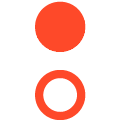
部分图片来源网络,版权归原作者所有。

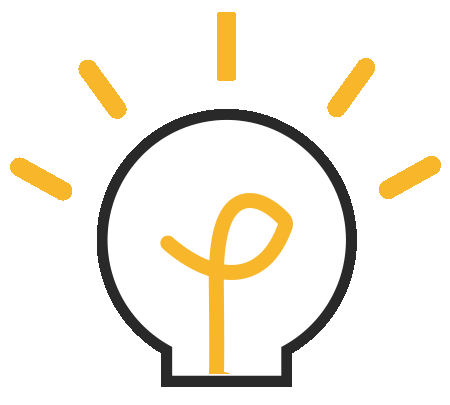 点分享
点分享
 点点赞
点点赞
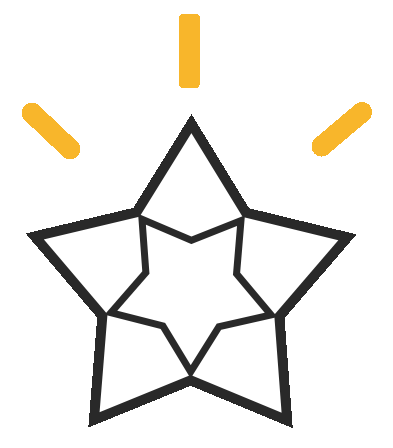 点在看
点在看
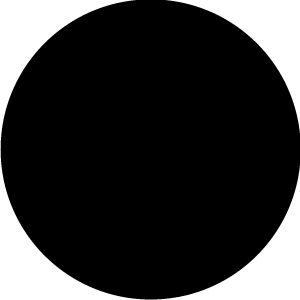
点击“阅读原文”联系高级工程师






















 2895
2895











 被折叠的 条评论
为什么被折叠?
被折叠的 条评论
为什么被折叠?








